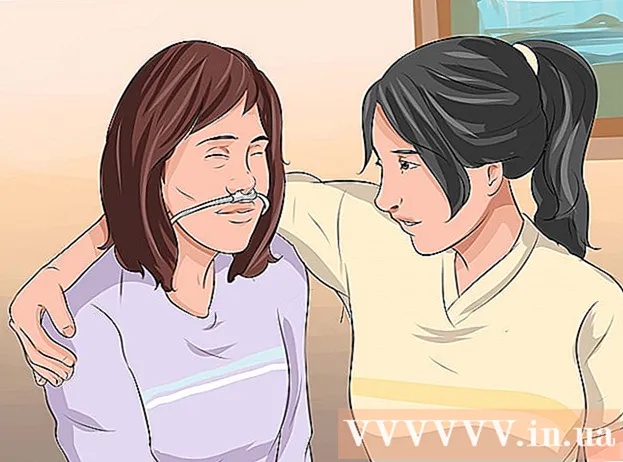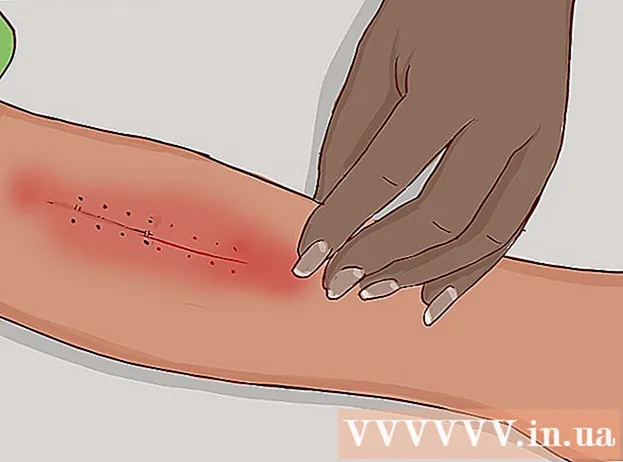작가:
Judy Howell
창조 날짜:
2 칠월 2021
업데이트 날짜:
1 칠월 2024

콘텐츠
이 튜토리얼은 Adobe Illustrator에서 표를 쉽게 만드는 방법을 알려줍니다.
단계로
 툴바에서 직사각형 선택 도구를 선택합니다.
툴바에서 직사각형 선택 도구를 선택합니다. 문서를 클릭하고 끌어 원하는 치수에 따라 직사각형을 만듭니다. (이 사각형은 나중에 크기 조정 도구를 사용하여 크기를 조정할 수 있습니다.)
문서를 클릭하고 끌어 원하는 치수에 따라 직사각형을 만듭니다. (이 사각형은 나중에 크기 조정 도구를 사용하여 크기를 조정할 수 있습니다.)  새로 선택한 사각형을 선택한 상태에서 "Object"메뉴로 이동하여 "Path"로 스크롤 한 다음 하위 메뉴에서 "Split by Grid ..."를 선택합니다. 직사각형 외부의 문서를 클릭하지 마십시오. 그렇지 않으면 필요한 명령을 사용할 수 없으며이 단계가 작동하지 않습니다.
새로 선택한 사각형을 선택한 상태에서 "Object"메뉴로 이동하여 "Path"로 스크롤 한 다음 하위 메뉴에서 "Split by Grid ..."를 선택합니다. 직사각형 외부의 문서를 클릭하지 마십시오. 그렇지 않으면 필요한 명령을 사용할 수 없으며이 단계가 작동하지 않습니다.  테이블을 설정하십시오. "미리보기"(변경하려는 각 설정의 결과를 표시 함) 옆의 확인란을 클릭 한 다음 원하는 행과 열 수를 입력합니다. 테이블의 셀 사이에 공백이 없도록하려면 "Gutter"값을 "0"으로 설정하십시오.
테이블을 설정하십시오. "미리보기"(변경하려는 각 설정의 결과를 표시 함) 옆의 확인란을 클릭 한 다음 원하는 행과 열 수를 입력합니다. 테이블의 셀 사이에 공백이 없도록하려면 "Gutter"값을 "0"으로 설정하십시오.  테이블이 생성됩니다. 색상 및 선 너비를 변경하거나 각 상자에 텍스트를 추가 할 수 있습니다.
테이블이 생성됩니다. 색상 및 선 너비를 변경하거나 각 상자에 텍스트를 추가 할 수 있습니다. - 선택 도구로 각 셀의 테두리를 클릭하여 견본 팔레트로 채우기 색상 또는 획 색상을 조정합니다.